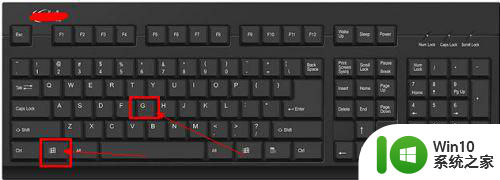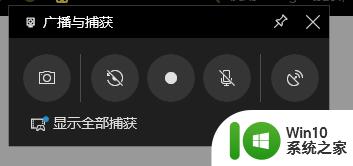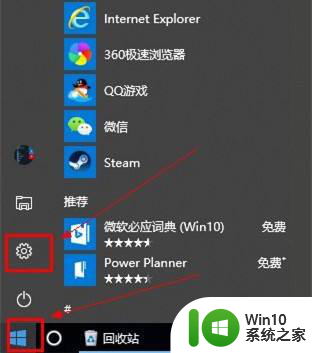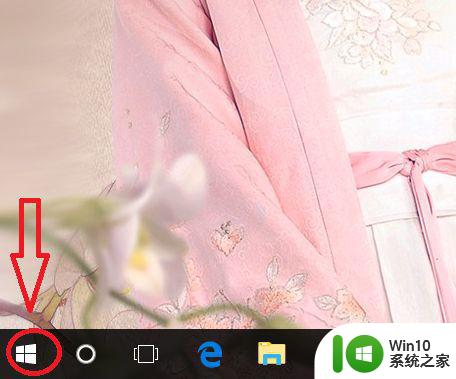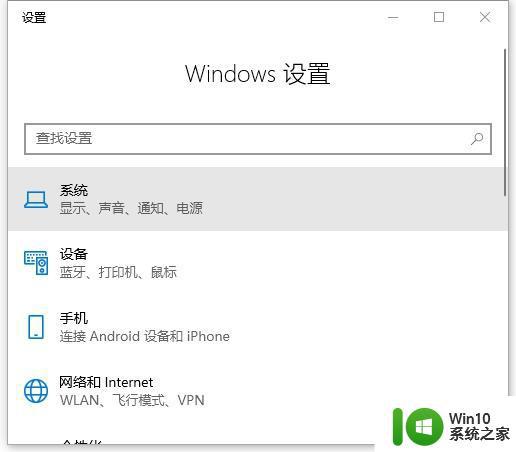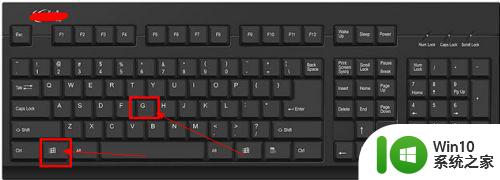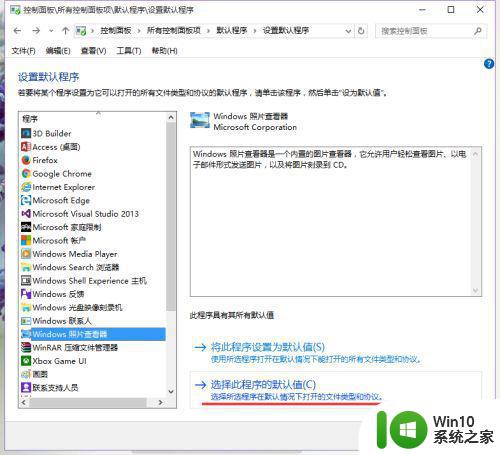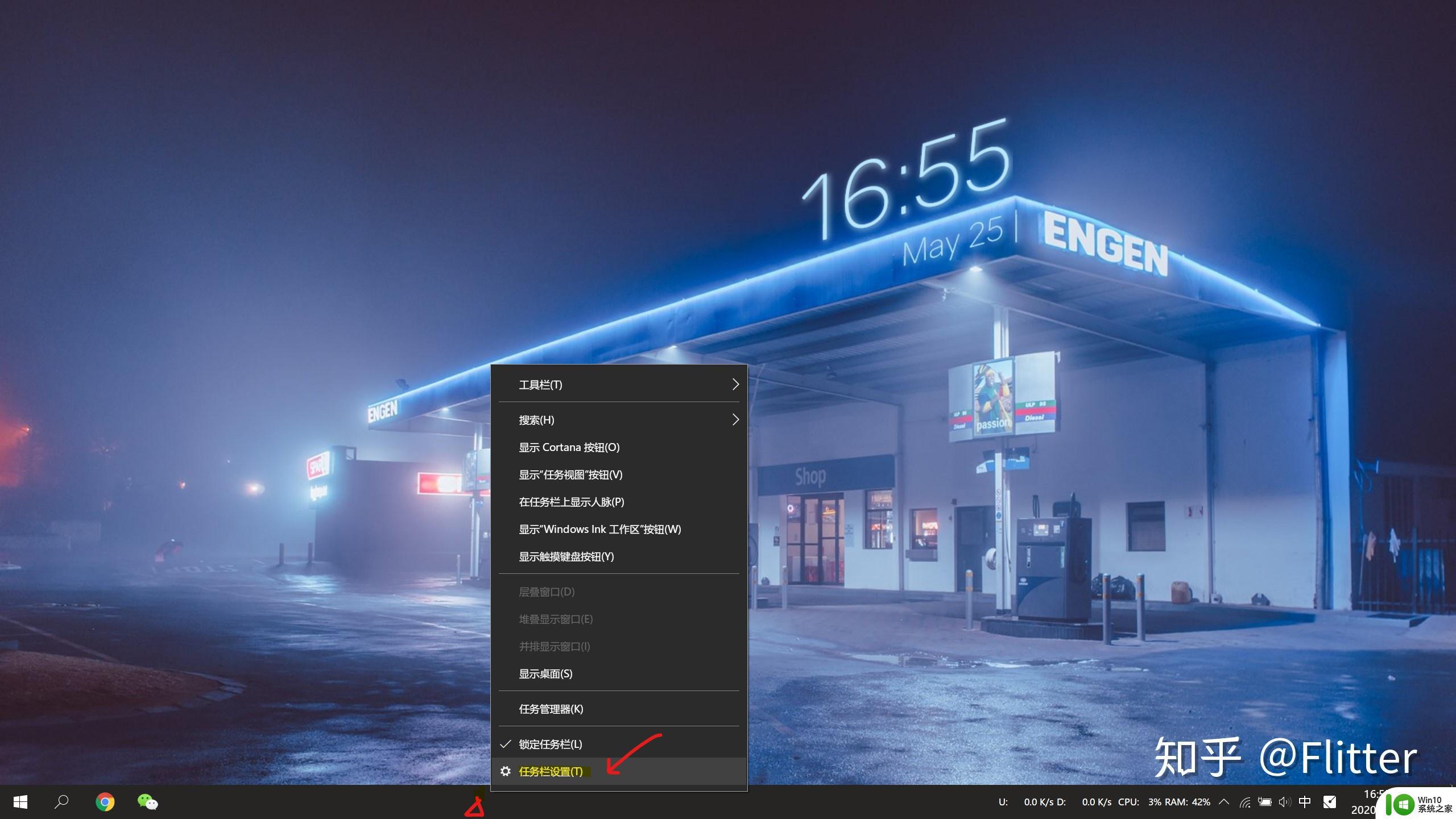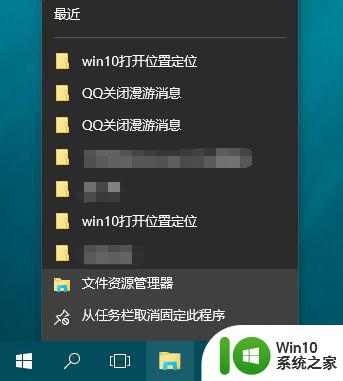win10自带录屏工具使用方法 win10录屏工具有哪些功能
如今随着科技的迅猛发展,录屏工具在我们的日常生活和工作中扮演着越来越重要的角色,而作为Windows操作系统的最新版本,Win10自带的录屏工具更是备受关注。Win10录屏工具的使用方法简单便捷,让用户能够轻松地录制屏幕上的任何操作和内容。同时它还拥有许多实用的功能,如录制整个屏幕、指定窗口或特定区域、添加麦克风音频等。这些功能的存在,不仅提供了更多的便利性和灵活性,还满足了用户在不同场景下的各种需求。无论是进行教学演示、制作教学视频,还是记录游戏精彩瞬间,Win10录屏工具都能为我们带来更好的体验和效果。
具体方法:
1、在新版的win10出现了基于‘xbox’而来的屏幕录像软件,利用所给的快捷键(默认win+G)即可打开界面,在这里发现屏幕录像软件大致分为捕获、音频、性能和菜单四大区域。
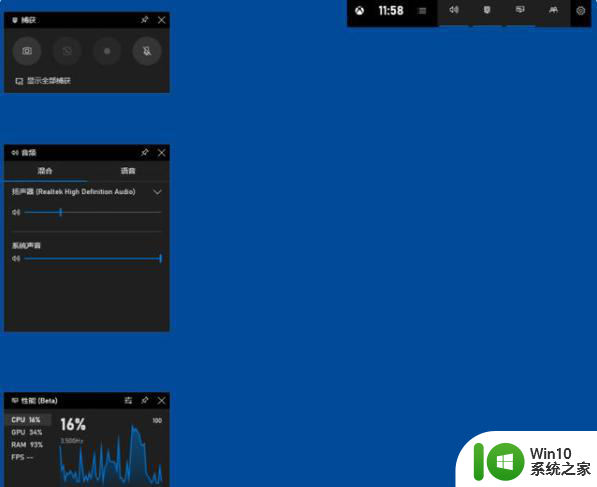
2、了解完四大区域后通过系统设置的游戏栏可以进入到该工具的调整界面,你可以在这里自定义打开、录制、停止等多种快捷键。
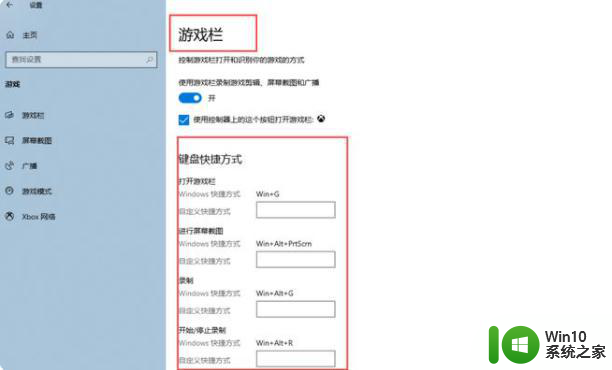
3、对录制的快捷键作出调整后打开录制面板点击捕获栏的开始录制选项即可对当前屏幕进行录制。
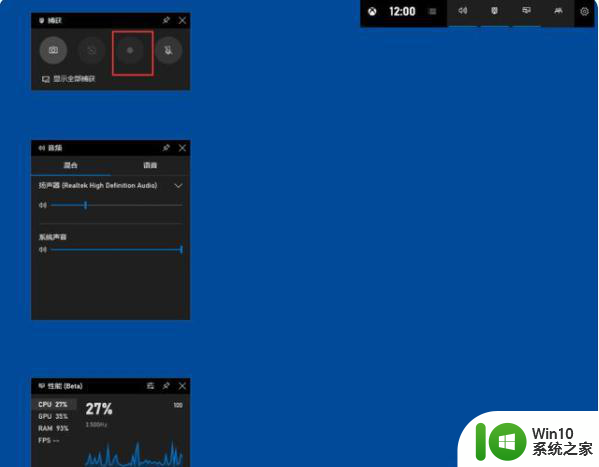
以上就是win10自带录屏工具使用方法的全部内容,还有不懂得用户就可以根据小编的方法来操作吧,希望能够帮助到大家。